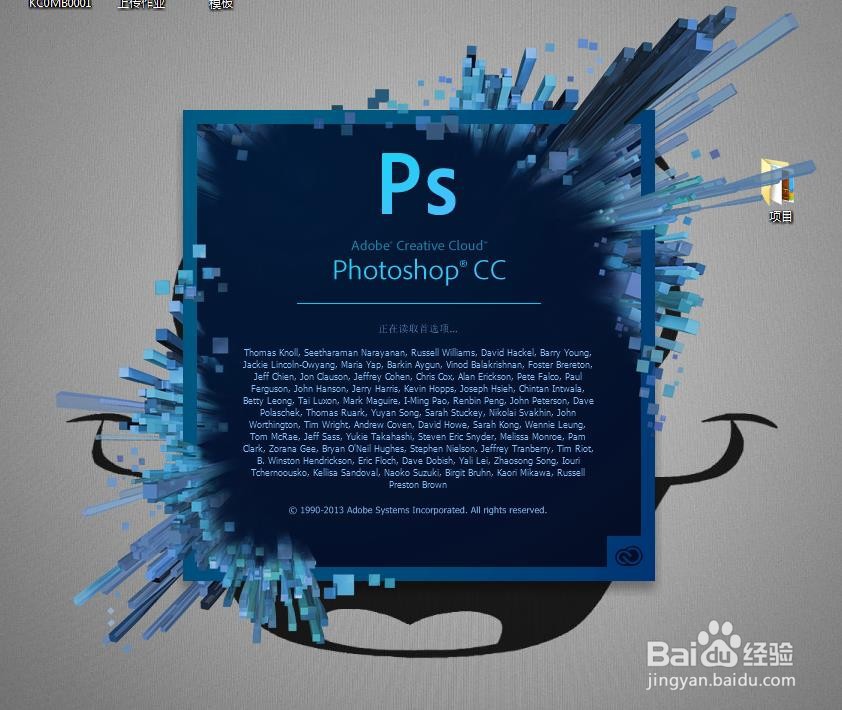1、打开ps新建一个800*600像素的空白画布。

2、选择“渐变工具”,单击工具选项栏中的渐变条,打开“渐变编辑器”对话框,双击渐变条下方的三角形按钮,打开“拾色器”对话框,在对话框中设置颜色,选择“线性渐变”,按住shift键填充。

3、新建一个图层 ,选择“多边形套索工具”,在图像中建立选区。

4、选择“渐变工具”,单击工具选项栏中的渐变条,打开“渐变编辑器”对话框,双击渐变条下方的三角形按钮,打开“拾色器”对话框,在对话框中设置颜色,选择“线性渐变”。

5、上方位置同样多次操作“多边形套索工具”,填充一个较浅颜色。
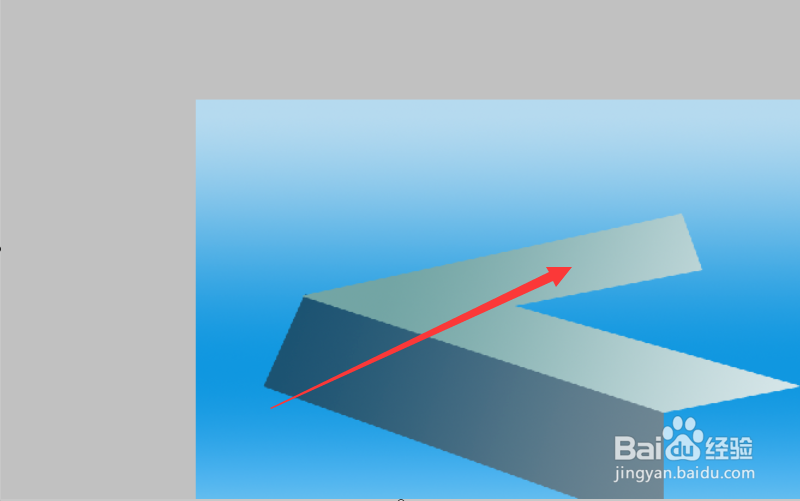
6、最后把里面的内侧和外侧渐变效果也填充出来就可以了。

7、这样就完成了photoshop 画平面图的过程。